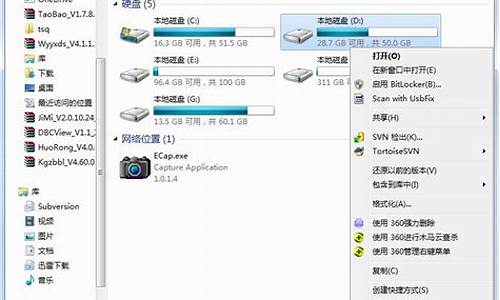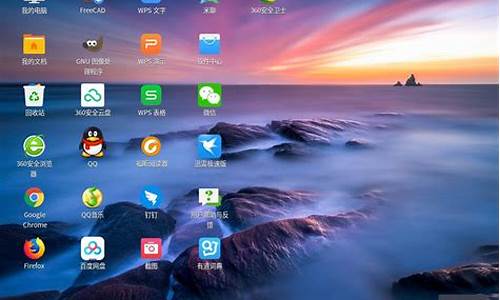电脑系统出现bootmgr,电脑系统出现异常怎么办
1.电脑开机时出现boot manager是什么意思?
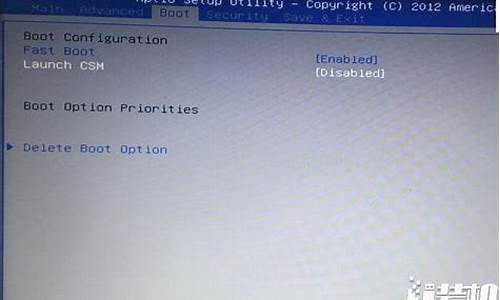
解决方法一
如果在您启动计算机时出现这个错误信息,请尝试以下步骤:
重启系统
当屏幕显示Acer标志,进行开机自检(POST)时按 F2进入BIOS设置界面。
用方向键选择?Boot?or?Advanced BIOS features?。
根据屏幕上的说明,将第一启动设备设置为IDE0?,?Hard Disk?或?SATA0?。
按F10?,然后点击Enter?保存并重启系统。
现在系统会直接从内置硬盘启动。这可以避免因为usb闪存盘或外接硬盘试图启动系统而造成此类问题。
如果仍然出现同样的错误信息,在Windows恢复环境中的可用工具可能会解决这个问题: "恢复预装操作系统"。如此文所述,在运行Windows 7的系统中可能需要制作Windows恢复环境CD或DVD。该光碟可以用来恢复无法启动的系统。
解决方法二
先用安装盘修复一下。如果不行,试试下面的方法:
C盘应该会有一个Boot的文件夹及根目录有一个Bootmgr文件,如果C盘没有发现这Boot文件夹及Bootmgr文件,放入光盘后系统能启动并运行,将光盘中的Bootmgr文件及Boot文件夹拷贝至C盘根目录,结果虽然不能启动但提示已经有了变化,至少不会再说Bootmgr is missing了,出来的是一大篇英文,大意是要用安装光盘修复及内存测试什么的。
进入系统后我再到系统上查找,系统级隐藏文件Bootmgr及Boot文件夹。将这些文件拷贝回C盘去。 由于Boot文件夹里BCD及BCD.LOG两个文件正在被系统使用中,不能进行拷贝!这时还是用光盘启动进入dos状态下把两个文件的系统及隐藏属性取消然后再拷贝。
提醒:由于安装时,系统默认为将分区及启动配置信息存放于硬盘控制器上的第一个接口的第一个硬盘的第一个分区中,如果安装者只有一个硬盘那么无需担心,但是,如果有一个以上硬盘的用户就要注意了,由于在BIOS里预先设定由disk1先启动,那么系统所需的BOOT文件夹及根目录的Bootmgr文件就跑到disk0的第一个分区去了,从而导致了启动时找不到Bootmgr文件而出现错误,以致不能启动。
一,什么是bootmgr
bootmgr:启动管理器。Bootmgr是Boot Manager的缩写,是在Windows Vista、Windows 7、windows 8/8.1和windows 10中使用的新的启动管理器,以代替Windows NT系列操作系统(Windows XP、Windows 2003)中的启动管理器--NTLDR。
二,原理
电脑加电后,首先是启动BIOS程序,BIOS自检完毕后,找到硬盘上的主引导记录MBR,MBR读取DPT(分区表),从中找出活动的主分区,然后读取活动主分区的PBR(分区引导记录,也叫DBR),PBR再搜寻分区内的启动管理器文件bootmgr,在bootmgr被找到后,控制权就交给了bootmgr。bootmgr读取\boot\bcd文件(BCD=Boot Configuration Data ,也就是"启动配置数据",简单地说,windows7下的bcd文件就相当于xp下的boot.ini文件),如果存在着多个操作系统并且选择操作系 统的等待时间不为0的话,这时就会在显示器上显示操作系统的选择界面。在我们选择启动Windows 7后,bootmgr就会去启动盘寻找 WINDOWS\system32\winload.exe,然后通过winload.exe加载windows7内核,从而启动整个windows7系 统。可以把这个过程简单地概括为:
BIOS-->MBR-->DPT-->PBR--> Bootmgr-->bcd-->Winload.exe-->内核加载 -->整个windows7系统
电脑开机时出现boot manager是什么意思?
分析:这个提示表示引导失败,可尝试修复,如果无效则需要重装系统。
处理:
一、修复系统:可使用系统光盘或U盘启动电脑,运行DISKGENIUS检测硬盘,并重建主引导记录。
二、重装系统:以上操作无效,则需要重装系统,推荐使用光盘重装系统,其操作步骤如下:
(1)准备系统光盘:如果没有可以去电脑商店购买,需要安装什么系统就买什么系统的最新版光盘。如果有刻录光驱,也可上网自行下载ISO格式的系统文件刻录成系统光盘。
(2)设置光盘启动:开机后按DEL键(笔记本一般为F2或根据屏幕底行提示的热键)进入CMOS,并在BOOT选项卡(或startups)中设置光驱(CD-ROM或DVD-ROM)为第一启动项(老主板需要进入Advanced BIOS Features选项卡后,在“1st Boot Device”处回车,再选择CD/DVD-ROM),再按F10保存退出重启。重启电脑时及时将系统光盘插入光驱。
(3)克隆安装系统:光盘启动成功后会显示功能菜单,此时选择菜单中的“安装系统到硬盘第一分区”,回车确定后按提示操作,或者进入PE系统后,运行桌面上的“一键安装系统”,电脑会自动运行GHOST软件自动载入GHO文件克隆安装到C区,整个过程基本无需人工干预,直到最后进入系统桌面。
注意:在安装系统完成后,先安装安全软件如360安全卫士加360杀毒或者金山毒霸之类其它安全软件,进行全盘查杀木马、病毒,再打好系统补丁、安装常用软件,并下载安装使用一键还原工具进行系统备份,以备不时之需。
电脑开机时出现boot manager这种提示说明:磁盘主引导损坏。主引导损坏,用U盘在其它电脑上先进行启动盘制作,如用“通用PE工具箱”制作启动盘。制作过程很简单,打开软件,插上U盘,一键制作即可。具体方法如下:
1、启动U盘制作好后,然后到网上下载一个bootice软件,百度搜索一下就行,这是一个主引导记录修复工具。
2、设置U盘启动,新电脑,大多可以开机按F12进入快速启动项,选择U盘即可启动,如果是老式电脑,需要开机按DEL或F2等进入BIOS,然后在Boot项设置U盘为第一启动项,F10退出后,即可从U盘启动。
3、进入U盘后,选择其中PE项进行安装,不管是Win8 PE,还是Win03 PE,都可以,因为只是修复主引导,并不是装系统,只要能进入PE就行。
4、 进入PE后,打开这个bootice软件,在物理磁盘选项下,先选择目标磁盘,默认是U盘,必须选择要修复的硬盘,根据名称或容量来判断哪个是要修复的硬盘。
5、 选择好硬盘后,在下面,点击“主引导记录”这个按钮。
6、 如果是旧版本的bootice软件,XP选择nt5.x,Win7选择nt6.x,现在新版,nt5.x/nt6.x混在一起,统一选择一项即可。 选好后,按“安装/配置”这个按钮。
7、上面安装完成后,再点击打开“分区引导记录”这个按钮。
8、 如果是Win Vista/Win7/Win8系统,选择其中的“BOOTMGR引导程序”这一项,再按下面的“安装/配置”按钮。
9、如果是Windows 2000/XP/2003系统,选择其中的“NTLDR引导程序”这一项,再按下面的“安装/配置”按钮即可。
10、 修复完成后,退出PE,重启电脑,就能进入系统了。
声明:本站所有文章资源内容,如无特殊说明或标注,均为采集网络资源。如若本站内容侵犯了原著者的合法权益,可联系本站删除。